Как бесплатно увеличить доступное пространство в Dropbox
Облачное хранилище файлов Dropbox не нуждается в представлении. Этот сервис для синхронизации файлов позволяет в любое время получить доступ к фотографиям, видеороликам и документам с компьютера, iPad, iPhone, или просто через веб-браузер. Помимо этого, Dropbox – это прекрасный инструмент для резервного копирования информации.
Dropbox предоставляет при регистрации на сервисе всего 2 ГБ. Это место очень быстро заканчивается. Но, выход есть: разработчики предложили множество способов увеличить доступное пространство, не тратя ни единого цента.
Dropbox активно стимулирует пользователей расширять место для хранения. Начать долгое путешествие по вкладкам и веб-страницам следует, как ни странно, с раздела «Руководство». Уже первые семь простых шагов, заодно обучающих основным операциям по использованию сервиса, позволят вам получить первые сотни бонусных мегабайт.
1. Пригласить друзей в Dropbox (+16 ГБ)
Основным способом расширить личное облако от Dropbox является реферальная программа на странице  com/referrals. Просто скопируйте уникальную ссылку, авторизовавшись под своей учетной записью в веб-интерфейсе, и распространяйте ее везде, где только можете. Как вариант — закодировать символы в QR-код и печатать на заборах. Еще можно разослать по всей записной книге — выбор и учет последствий остается за вами.
com/referrals. Просто скопируйте уникальную ссылку, авторизовавшись под своей учетной записью в веб-интерфейсе, и распространяйте ее везде, где только можете. Как вариант — закодировать символы в QR-код и печатать на заборах. Еще можно разослать по всей записной книге — выбор и учет последствий остается за вами.
2. Установить связь с аккаунтом Facebook и Twitter (+250 Мб)
Если у вас есть аккаунты в Facebook и Twitter, достаточно открыть для Dropbox доступ к этим сервисам. Сделать это можно на странице dropbox.com/getspace.
3. Воспользоваться приложением Mailbox (+1 ГБ)
В 2013 году Dropbox купила iOS-приложение Mailbox, после чего выпустила новую версию почтового клиента с нативной поддержкой популярной службы хранения данных. Одновременно компания запустила акцию: после подключения в приложении Mailbox аккаунта Dropbox можно увеличить объем доступного хранилища на 1 ГБ. Таким образом, любой владелец iPhone и iPad, даже тот, кто пользуется только стандартным почтовым приложением, может получить заветные +1 гигабайт в облаке.
4. Установить Carousel (+3 ГБ)
Раньше Dropbox предоставлял дополнительное место при загрузке фотографий с камеры смартфона. Теперь достаточно воспользоваться программой Carousel. После загрузки приложения из App Store и Google Play и указания параметров учетной записи Dropbox, размер облачного хранилища увеличится на 3 ГБ.
5. Прочитать пользовательское руководство (+250 МБ)
Это один из самых простых способов. Когда вы в первый раз откроете приложение Dropbox на смартфоне или планшете, прочитайте до конца пользовательское руководство. За это сервис подарит 250 МБ.
6. Подписаться на аккаунт Dropbox в Twitter (+125 МБ)
Если вы пользуетесь твиттером, то просто подпишитесь на аккаунт @Dropbox. Это принесет в копилку дополнительные 125 МБ.
7. Оставить сообщение на сайте Dropbox (+125 МБ)
Напишите, какой Dropbox распрекрасный, поделившись своими восторгами на странице 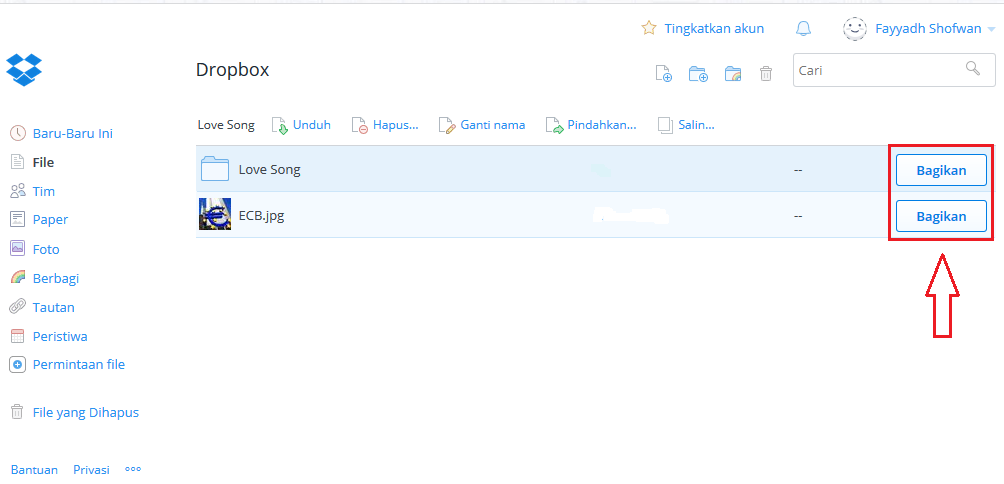
Есть и другой, практически моментальный способ увеличить место в Dropbox в разы, если не на порядок. Дело в том, что сервис активно сотрудничает с производителями мобильных устройств, и если вы приобретете одну из моделей НТС или Samsung, участвующих в акции, то для получения 48 ГБ останется лишь выполнить вход в аккаунт Dropbox.
Как увеличить пространство в Dropbox? Получаем 10 гб бесплатно и навсегда.
Бесплатные сыры бывают только в мышеловке, но, dropbox в этом смысле исключение – я пользуюсь системой уже больше 5 лет,и могу сказать что аккаунт с бесплатным местом реален и не менее удобен, чем платный вариант.
Я использую его в работе, на своем iPhone, Blackberry, нескольких компьютерах, мои клиенты используют на dropbox на mac и android – это действительно кроссплатформенная вещь.
Главный минус Dropbox это очень маленький объем бесплатного хранения данных. Если вы считаете что 10 гб вам не хватит — прочтите мою статью — топ бесплатных файловых хранилищ, там есть хорошие альтернативы и большим объемом памяти.
Только реальные гигабайты.
Сразу хочу предупредить, что в этой статье я затрону только реальные и работающие способы получить бесплатные гигабайты в Dropbox, никаких иллюзорных 100 и 50 Гб, которые исчезают.
Сейчас Dropbox уже не даст вам бесплатно 500 ГБ, но может дать вам один из лучших принципов реализации файлового обмена и работы с удалёнными файлами. Для человека, ценящего удобство – это уже немало.
Как увеличить Dropbox до ~10гб
Начнем! На сегодня, конец 2017, работают следующие способы получения бесплатного места.
- Устанавливайте дропбокс по ссылкам «друзей», уже тогда вы получите немного бонусного места, сразу после запуска приложения.
- Пройдите стартовый тур ,система даст приятный бонус (+250 МБ).
- Сделайте пост в соцсетях со странички бонусов. Да, 500 МБ это немного, ну ведь и пост можно удалять сразу.
Итак, если Вы следовали инструкции в статье, сейчас у Вас должно быть как минимум 3250 мб.
- У Вас есть планшет Samsung? Пару лет назад была доступна акция с получением 47ГБ от этой фирмы, правда сейчас предложение уже не работает.

Зато у корейцев есть другая акция, дающая место на длительный срок.
Необходимо просто загрузить что-либо с планшета, используя аккаунт. Это добавит +3 ГБ. - Функция загрузки фото с устройства. Работает не на всех устройствах, но шанс есть. Идея проста — вы включаете копирование ваших фото, и, по мере перемещения фотографий в учетку ,вам предоставляют бесплатное место. Dropbox даст Вам до 3000 мб помимо стандартных пятисот, выделенных первоначально под папку Camera Uploads.
- Dell находится в постоянном партнерстве с DropBox. Если у вас есть продукты компании Dell, выпущенные после 2014 года, зайдите с них в свой аккаунт, и вы получите бонусное место.
Например, в моем Dell 7778, вышедшем в 2017 году, активация Dpopbox даёт 20Гб сроком на два года.
- Наверняка у вас на работе, у друзей или родителей – есть еще компьютеры, установите на них dropbox по ссылке в вашем профиле !
Как еще увеличить место?
Как видите, на то, чтобы создать свой аккаунт и получить 10 гб бонусного места бесплатно, хватит и 30 минут, конечно, если под рукой есть всё необходимое.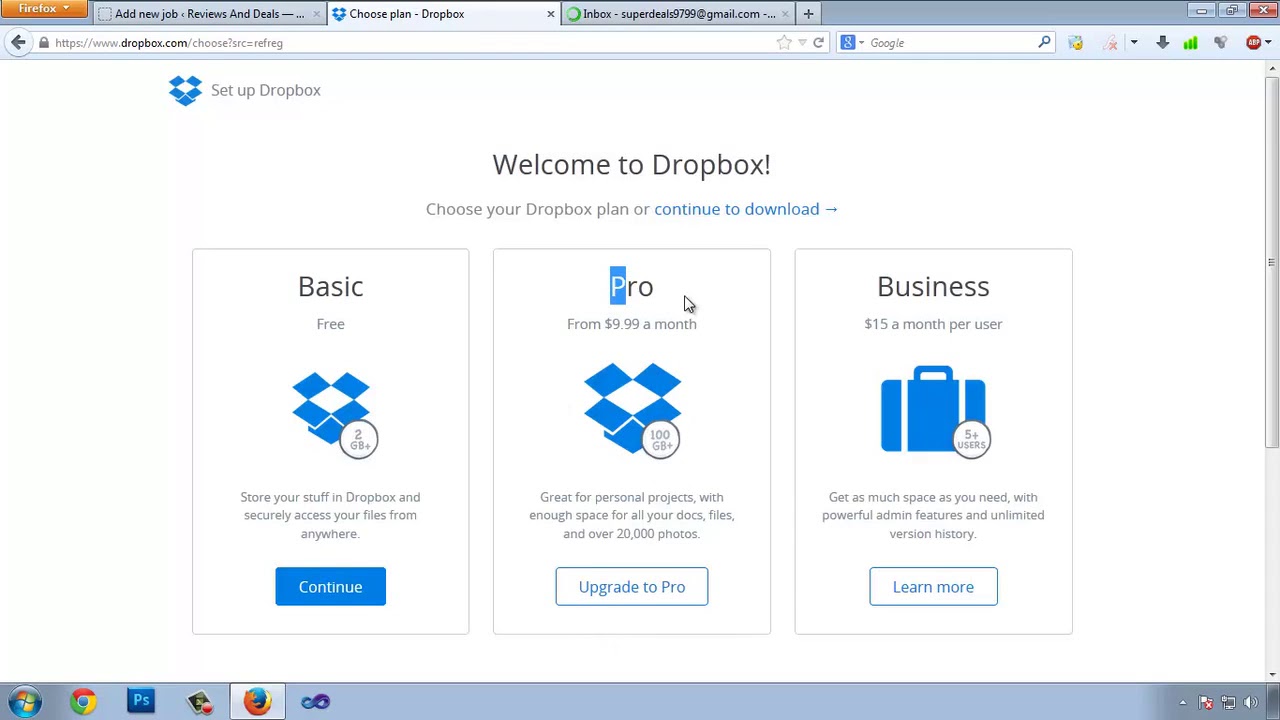
Я могу посоветовать следить за акциями, связанными с облачным хранилищем — нередко на коробке с ноутбуком или мобильным вы можете заметить значок Dropbox.
Хотя для нашей страны, кончено более актуальны российские аналоги, и большинство акций проходит с участием Яндекс или Мэйла. Например, при подключении Яндекс Плюса (новая пакетная подписка), вам выдаётся +10 гигабайт на весь срок использования.
Кстати, у меня есть обновляемый обзор бесплатных облачных хранилищ, почитайте, там можно найти отличные альтернативы для Dropbox, cloud сервисы где бесплатного места ещё больше.
Может вы знаете ещё какие-то способы увеличить пространство? Сколько места имеет ваш дропбокс? Или вы уже отказались от этого сервиса? Напишите в комментариях!
Как в Dropbox бесплатно увеличить место хранилища до 18 ГБ
Правила расширения места под хранилище в Dropbox периодически изменяются, добавляются новые «фишки», акции и пр.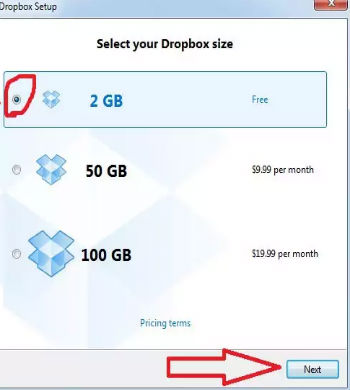 , или эти фишки перестают работать. Таким образом, то, что работало год назад, сегодня просто не работает и не добавляет места для хранения файлов.
, или эти фишки перестают работать. Таким образом, то, что работало год назад, сегодня просто не работает и не добавляет места для хранения файлов.
1. Пригласить друзей (+ 16 ГБ)
Изначально, (по состоянию на 2016 год) когда вы регистрируетесь в Dropbox бесплатно, вам предоставляется место под хранилище в размере 2 ГБ. Но это место можно расширить, приглашая друзей. Так за каждого приглашённого друга, вам добавят 500 МБ под хранилище. Максимально можно расширить место до 16 ГБ. Таким образом, вам нужно пригласить 32 друга что бы получить бесплатное бонусное место под хранилище 16 ГБ.
Ваш друг, перейдя по вашей партнерской ссылке, должен зарегистрироваться на сайте Dropbox, скачать и установить на свой компьютер программу Dropbox и подтвердить свой адрес электронной почты. Только тогда вам в Dropbox бесплатно будет предоставлено бонусное место в размере 500 ГБ.
Причём, когда ваш друг зарегистрируется по вашей партнёрской ссылке, бонусное место будет предоставлено и вам, и сразу же ему. Поэтому выгодно регистрироваться в Dropbox именно по партнёрской ссылке. То есть, если вы зарегистрируетесь в Dropbox по баннеру ниже или по этой ссылке, то вы сразу же получите не 2 ГБ, а уже 2,5 ГБ.
Теперь о приглашении в Dropbox. В своёй папке на сайте Dropbox идём в Настройки. Затем во вкладку Аккаунт. Там находим раздел Дополнительное место. Жмём кнопку Пригласите друга. Здесь можно сразу отправить приглашение по электронной почте, либо скопировать вашу партнерскую ссылку.
Затем рассылаем ссылку друзьям, родным, знакомым. Ведь с помощью Dropbox очень легко и просто обмениваться большими файлами! Также можно задействовать коллег по работе, деловых партнеров и т.д. Разместите ссылку в соцсетях, это тоже привлечёт ваших фолловеров. Если вы владелец сайта, то можно разместить ссылку на своём сайте. Таким образом, вы легко можете бесплатно увеличить место хранилища Dropbox до 18 ГБ.
2. Выполнить стартовые задания (+ 250 МБ)
Открываем страницу С чего начать и выполняем необходимые задания. Тут ничего сложного, просто выполняем то, что нужно. Причем, нужно выполнить не все, а только 5 заданий из предложенных.
Теперь вам будет добавлено в хранилище Dropbox место 250 МБ. Теперь, после произведения этих действий у вас в хранилище Dropbox будет 18,25 ГБ
3. Авторизовать Dropbox в Twitter (+ 250 МБ)
Идём по ссылке Получить больше места и выбираем пункт как на картинке.
Здесь нам нужно будет авторизовать приложение Dropbox в Twitter
За это начислено в общем 250 МБ. За установку связи приложения Dropbox с Twitter — 125 МБ и за подписку на новости Dropbox — 125 МБ.
Тут же можно и запретить приложение Dropbox в настройках Twitter. Начисленное место в хранилище уже не отберут. И у вас будет уже места 18,5 ГБ в хранилище Dropbox.
4. Пишем хвалебные комментарии
Опять идём по ссылке Получить больше места и выбираем пункт как на картинке.
Здесь в поле пишем хвалебную тираду почему вам нравится Dropbox
И у вас в хранилище Dropbox будет уже 18,625 ГБ .
Способы, которые уже не работают
Как я уже говорил, всё в мире меняется и то что работало раньше, сейчас уже не работает вообще. Привожу пример, того что советуют в интернете, но эти способы уже не актуальны для расширения хранилища Dropbox, так что не стоит тратить на них время.
- Установить Carousel (+3 ГБ) — не работает, так как проект закрыт в марте 2016 года https://carousel.dropbox.com
- Воспользоваться приложением Mailbox (+1 ГБ) — не работает, так проект Mailbox закрыт в феврале 2016 года http://www.mailboxapp.com/
- Автоматическая загрузка фото (+5 ГБ) — не работает, так как это была акция для проведения бета-тестирования функции «Загрузки с камеры» (Camera Uploads) и она закончилась несколько лет назад.
- Установить связь с Facebook аккаунтом (+125 МБ) — не работает.
 Ну не интересен им уже Facebook!
Ну не интересен им уже Facebook! - Свяжите свой Dropbox аккаунт с емейлом в зоне .edu — не работает.
-
Как в Dropbox бесплатно увеличить место хранилища до 18 ГБ
http://codedocs.ru/wp-content/plugins/svensoft-social-share-buttons/images/placeholder.png
Правила расширения места под хранилище в Dropbox периодически изменяются, добавляются новые «фишки», акции и пр., или эти фишки перестают работать. Таким образом, то, что работало год назад, сегодня просто не работает и не добавляет места для хранения файлов. 1. Пригласить друзей (+ 16 ГБ) Изначально, (по состоянию на 2016 год) когда вы регистрируетесь в Dropbox … Читать далее Как в Dropbox бесплатно увеличить место хранилища до 18 ГБ - ВКонтакте
- Одноклассники
- Mail.ru
- Google+
- Livejournal
Как заработать свободное пространство Dropbox — полное руководство
Dropbox является одним из крупнейших и наиболее надежных поставщиков облачных хранилищ в мире.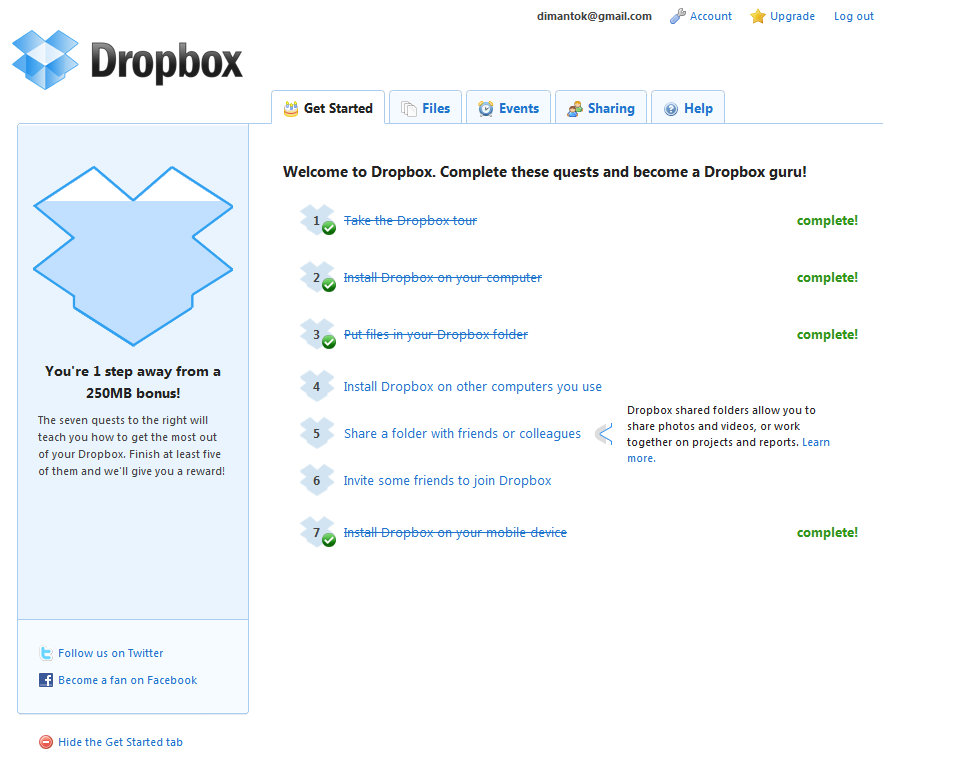 У него миллионы пользователей, гигабайты доступного хранилища, а также бесплатные и премиум-аккаунты. Бесплатные учетные записи поставляются с 2 ГБ памяти, что длится в среднем около пяти минут. Есть способы заработать бесплатное место Dropbox. Вот как.
У него миллионы пользователей, гигабайты доступного хранилища, а также бесплатные и премиум-аккаунты. Бесплатные учетные записи поставляются с 2 ГБ памяти, что длится в среднем около пяти минут. Есть способы заработать бесплатное место Dropbox. Вот как.
Я регулярно использую Dropbox для работы. Это позволяет мне работать из любого места, в любое время и при этом иметь доступ к моим файлам и мультимедиа. Этого бесплатного 2 ГБ хранилища было недостаточно, но вы можете получить больше, не платя за премиум-план.
Конечно, Dropbox – не единственный поставщик облачных хранилищ. У Microsoft есть OneDrive, встроенный в Windows, у Google есть Google Drive, встроенный в Интернет и Android, у Apple есть iCloud, который может использоваться Mac, iPhone и iPad. Есть также много поставщиков облачных хранилищ, предлагающих сопоставимые онлайн-хранилища по цене.
Ничто из этого не кажется таким щедрым, как Dropbox с таким пространством для онлайн-хранения. Хотя все предлагают бесплатную учетную запись с ограниченным хранилищем, только Dropbox предлагает несколько десятков гигабайт облачного хранилища бесплатно, если вы просто прыгнете через несколько обручей.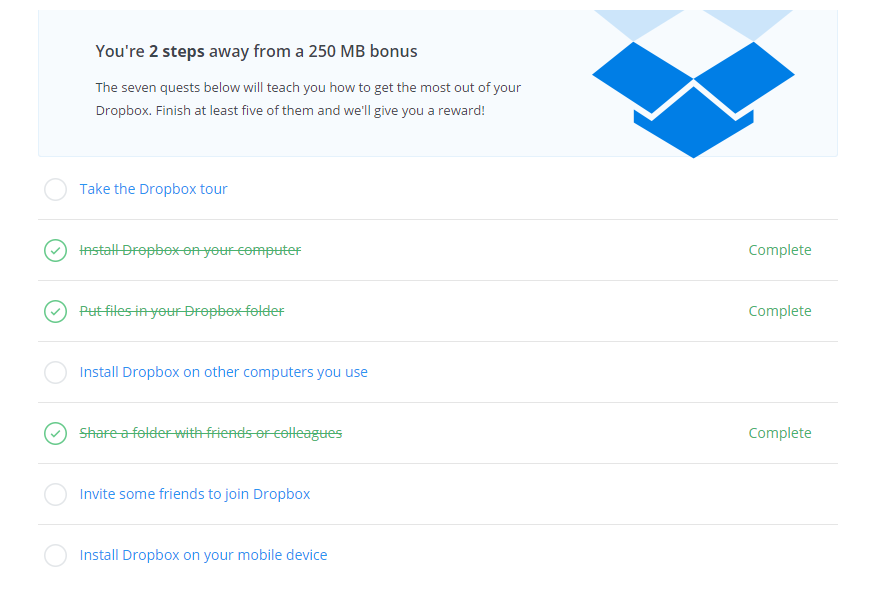 Некоторые из этих обручей просты, следите за Dropbox в Твиттере, оставляйте им отзывы или приглашайте друзей. Некоторые из них более сложные, но, возможно, более интересные, как Dropbox Challenges.
Некоторые из этих обручей просты, следите за Dropbox в Твиттере, оставляйте им отзывы или приглашайте друзей. Некоторые из них более сложные, но, возможно, более интересные, как Dropbox Challenges.
Выполните столько шагов, сколько хотите, чтобы получить бесплатное пространство Dropbox. Затем вы можете решить, хотите ли вы платить за премиум-аккаунт или нет.
Начало тура – 250 МБ
Dropbox Get Started Tour краткий обзор того, как работает сервис, что вы можете сделать, куда идти и как его использовать. В то время как вы, вероятно, будете знать большую часть этого в любом случае, это займет всего пару минут и вознаградит вас дополнительными 250 МБ свободного места.
Подключите Facebook к Dropbox – 125 МБ
Подключите Facebook к Dropbox, и вы получите быстрые 125 МБ свободного места в Dropbox. Свяжите Facebook с Dropbox и предоставьте ему доступ, который он запрашивает в обмен на потерю конфиденциальности, и вы получаете дополнительное хранилище.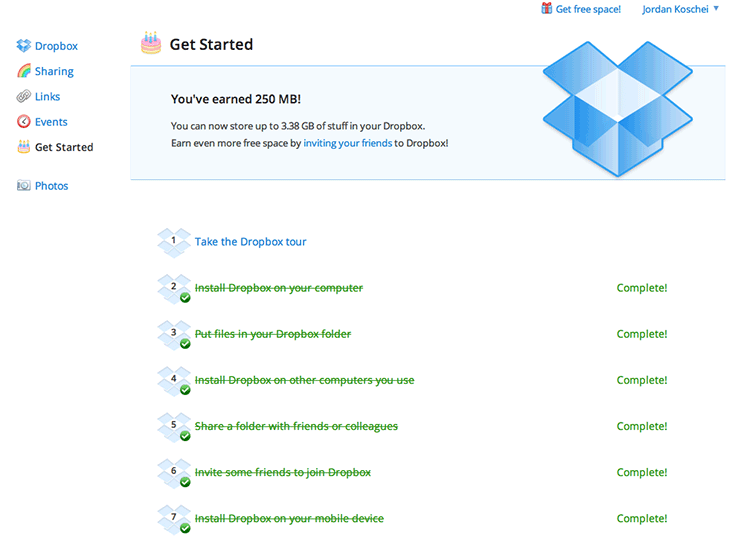 Это не много, но, учитывая, что вам на самом деле ничего не нужно делать, это победа.
Это не много, но, учитывая, что вам на самом деле ничего не нужно делать, это победа.
Подключите Twitter к Dropbox – 125 МБ
Подключите Twitter к Dropbox и получите еще 125 МБ памяти. Как и Facebook, свяжите две учетные записи в социальных сетях и получите больше места для хранения. Вы можете удвоить это, если вы будете следовать Dropbox из своей учетной записи Twitter. Это означает, что ваша временная шкала содержит «новости» от Dropbox, но это небольшая цена за дополнительные 250 МБ.
Присоединение Facebook и Twitter к вашему Dropbox, конечно же, будет означать, что вы будете видеть обновления и прочее из Dropbox. Пока что они менее спамовые, чем большинство компаний, поэтому, хотя это компромисс, это не слишком раздражает. Кроме того, вы узнаете, когда Dropbox запускает специальные предложения и задачи.
Было предложение заработать еще 125 МБ, если вы отправили твит в Dropbox или о Dropbox. Я ничего не видел и не слышал об этом предложении в течение нескольких лет, поэтому, если вы знаете что-нибудь об этом предложении, дайте нам знать.
Пригласить друзей в Dropbox – от 500 МБ до 16 ГБ
Пригласите своих друзей в Dropbox и заработайте 500 МБ за каждого, который присоединяется максимум к 32 друзьям. Это потенциал дополнительных 16 ГБ дискового пространства. Просто следуйте этим инструкциям чтобы заработать место. Это простой процесс и включает в себя отправку конкретной реферальной ссылки. Как только человек присоединяется к вашему хранилищу соответственно увеличивается.
Если вы думаете о настройке 32 учетных записей для себя, Dropbox проверяет. Мы не уверены, проверяет ли компания файлы cookie или IP-адрес, но существуют способы обойти и то, и другое. VPN и виртуальные машины, например. Я бы сказал, что стоит потратить пару лишних ГБ дискового пространства!
Я видел, как трюк виртуальной машины работал из первых рук. Мой коллега по работе сделал это со своим рабочим компьютером VirtualBox и копией Mint Linux. Он загрузил все это, присоединился к Dropbox с компьютера, используя одноразовую учетную запись электронной почты, перезагрузил и повторил, используя другую учетную запись электронной почты.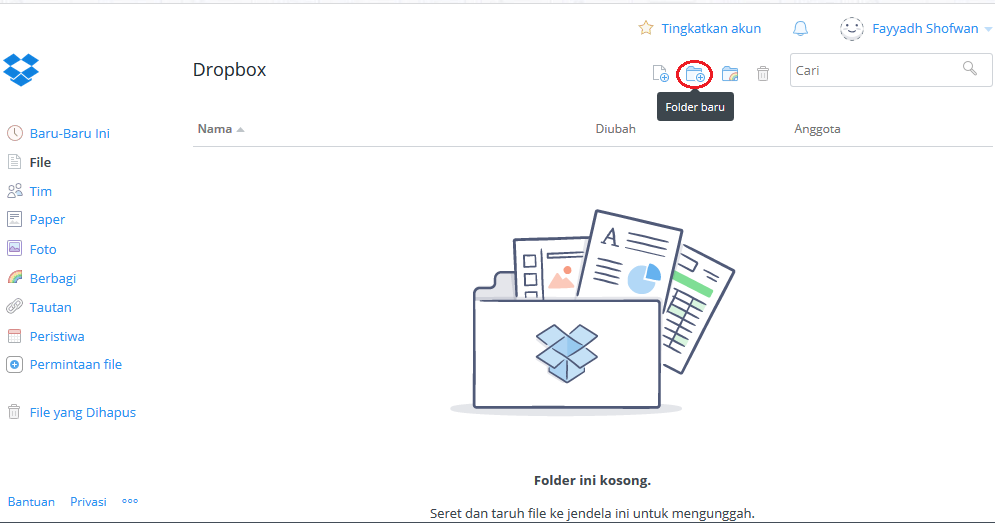 Я знаю, что он не использовал обычные одноразовые электронные письма, и, возможно, именно поэтому он работает, никто из нас не был в этом уверен. Я перестал смотреть, когда он заработал свои первые 4 ГБ, но он заверил меня, что он сделал все 32 таким образом.
Я знаю, что он не использовал обычные одноразовые электронные письма, и, возможно, именно поэтому он работает, никто из нас не был в этом уверен. Я перестал смотреть, когда он заработал свои первые 4 ГБ, но он заверил меня, что он сделал все 32 таким образом.
Любовное письмо в Dropbox – 125 МБ
Сообщите Dropbox, насколько вам они нравятся, и предложите конструктивную обратную связь, чтобы заработать 125 МБ свободного места в Dropbox. Вам не нужно писать эссе, но до тех пор, пока вы хорошо выражаете свое мнение, вам будет предоставлено больше места. Посетите эту страницу и выберите «Скажите нам, почему вы любите Dropbox».
Хотя компания, очевидно, ищет любовь, если у вас есть критика, сделайте ее конструктивной, и вы все равно получите свободное место. Вы никогда не знаете, они могут принять ваши предложения или критику на борт и что-то с ними сделать.
Проблемы Dropbox – 15 ГБ
Вызовы Dropbox проводятся регулярно и объявляются на Блог Dropbox, Они варьируются от завершения браузерной игры до решения головоломок.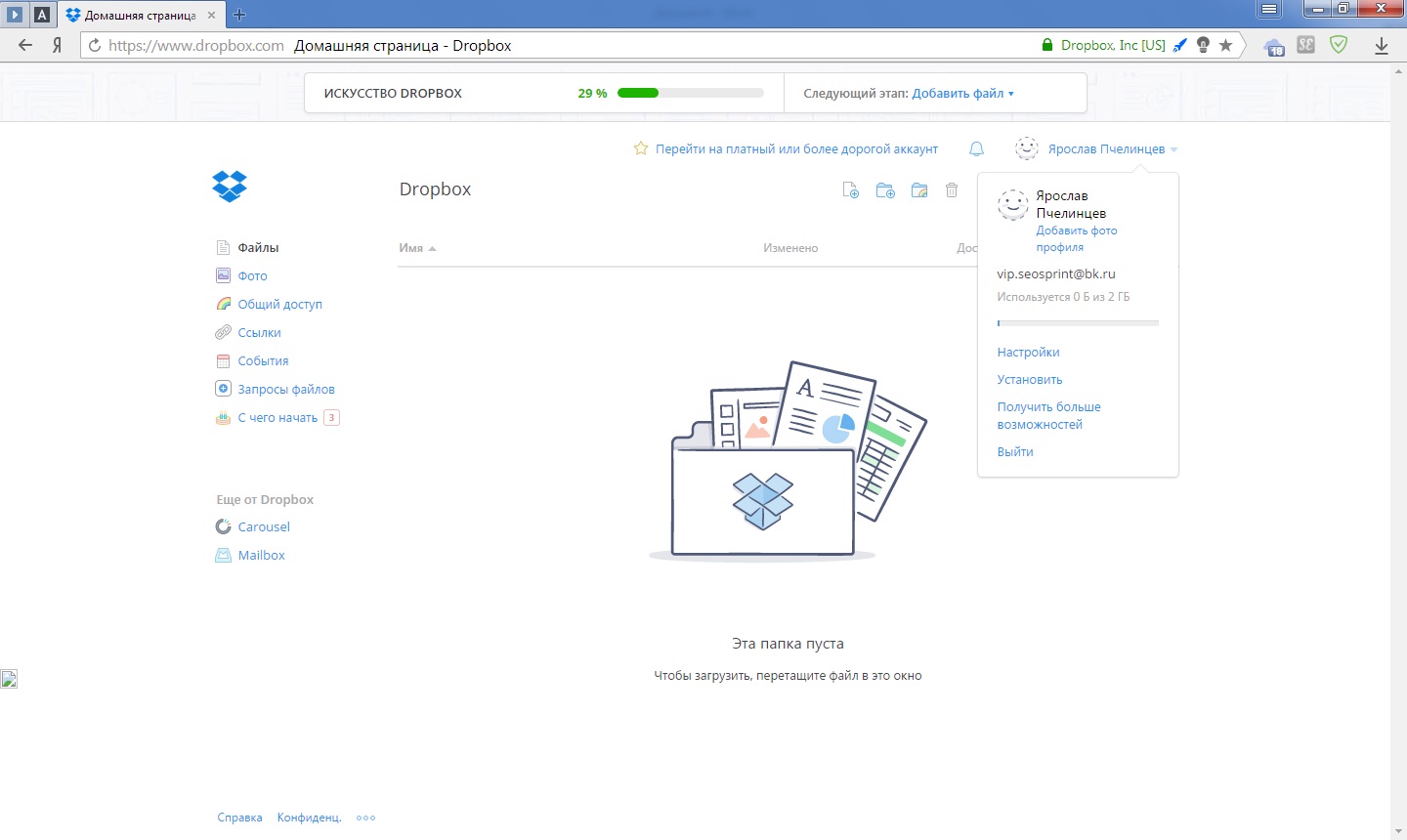 Призы варьируются в зависимости от сложности задания и продолжительности. Некоторые могут предложить что-нибудь до 15 ГБ пространства. Я закончил один в 2012 году, Dropquest, я думаю, что это дало мне что-то вроде 10 ГБ.
Призы варьируются в зависимости от сложности задания и продолжительности. Некоторые могут предложить что-нибудь до 15 ГБ пространства. Я закончил один в 2012 году, Dropquest, я думаю, что это дало мне что-то вроде 10 ГБ.
На них стоит обратить внимание, но я понятия не имею об их частоте или о том, какой тип памяти они использовали. Хотя стоит посмотреть, если вы хотите немного проблем в обмен на бесплатное хранение.
Специальные купоны событий – 50 ГБ (в теории)
Иногда Dropbox запускает специальное событие, которое может предложить гигабайты памяти. Мой приятель получил дополнительные 50 ГБ памяти для одного пару лет назад. С тех пор я ничего не видел, но, видя, что у меня достаточно места для хранения, я точно не присматривал за ними. Следите за специальными событиями на Блог Dropbox,
Купоны Dropbox от третьих лиц – 18 ГБ
Существуют десятки веб-сайтов, которые предлагают специальные купоны, которые можно использовать, чтобы заработать бесплатное место в Dropbox. Другие купоны дают скидки на Dropbox Plus или другие премиальные услуги. Одним из таких купонных сайтов является EverAfterGuide, Он предоставляет купонные ссылки, предлагающие все от дополнительных 500 МБ для загрузки изображений до дисконтированного биллинга для премиум-хранилища.
Другие купоны дают скидки на Dropbox Plus или другие премиальные услуги. Одним из таких купонных сайтов является EverAfterGuide, Он предоставляет купонные ссылки, предлагающие все от дополнительных 500 МБ для загрузки изображений до дисконтированного биллинга для премиум-хранилища.
Предложения приходят и уходят все время, так что следите за сайтом и попробуйте один. Я не знаю, хороши они или нет, поэтому дайте нам знать, как вы поживаете.
Защитите свой аккаунт Dropbox – не знаю
Некоторое время назад Dropbox намекнул, что они собираются наградить пользователей Dropbox дополнительным пространством, если они примут меры для обеспечения безопасности своих учетных записей. Добрались ли они до этого или нет, включение двухфакторной аутентификации будет хранить то, что у вас есть в безопасности. Так что даже если вы больше не получаете, это все равно то, что вы должны сделать.
Воспользуйтесь справочной службой – 18GB
В Интернете есть несколько справочных служб Dropbox, которые позволяют быстро собрать дополнительное хранилище. Я не пробовал их лично, но общался с людьми онлайн, которые заработали много бесплатного хранилища от них. Эти сайты приходят и уходят, так как некоторые реферальные ссылки, которые мне отправили, больше не работают. Другие, но я еще не попробовал, просто потому, что у меня уже достаточно места для хранения.
Я не пробовал их лично, но общался с людьми онлайн, которые заработали много бесплатного хранилища от них. Эти сайты приходят и уходят, так как некоторые реферальные ссылки, которые мне отправили, больше не работают. Другие, но я еще не попробовал, просто потому, что у меня уже достаточно места для хранения.
Если вы используете реферальный веб-сайт Dropbox, сообщите нам, как вы попали в раздел комментариев.
Использовать Fiverr – до 16 ГБ
Вы использовали Fiverr? Это онлайн-магазин, где большинство продуктов и услуг стоят пять долларов или меньше. Одним из таких сервисов является увеличение хранилища Dropbox. Я предполагаю, что они используют справочные службы для увеличения вашего хранилища. В любом случае, здесь есть возможность серьезно увеличить бесплатное хранилище.
Большинство сервисов предлагают увеличить его на 16 ГБ, но есть пара более дорогих, которые обещают до 5 ТБ. Я не использовал Fiverr, поэтому понятия не имею, работает это или нет. Хотя дополнительные 16 ГБ всего за 5 долларов стоят того, если вы хотите использовать дополнительное облачное хранилище.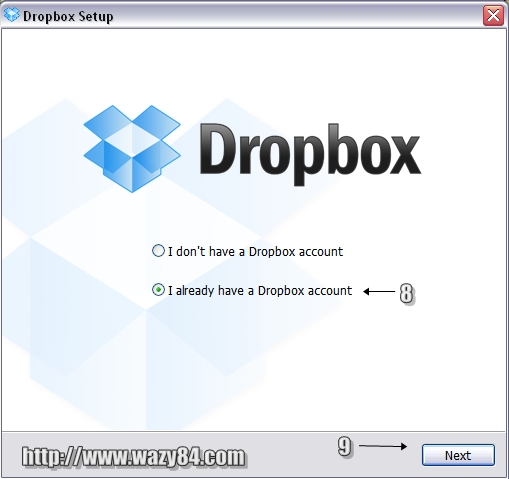 Если вы попробуете, дайте мне знать, как вы поживаете.
Если вы попробуете, дайте мне знать, как вы поживаете.
Купить Dropbox Plus – 1 ТБ
Наконец, заплатив за Dropbox Pro, вы сэкономите 1 ТБ дискового пространства за небольшие деньги. Учитывая, сколько вы уже заработали на этих уловках, вам может не понадобиться дополнительный терабайт, но если вы фотограф или что-то еще, это дополнительное хранилище определенно пригодится.
Направляйтесь к Страница Dropbox Plus и выбрать ежемесячный или ежегодный расчет и перейти оттуда. Ваш терабайт хранилища будет ждать вас после того, как будет сделан первоначальный платеж.
Прекращенные предложения
Существует целый ряд отмененных предложений, которые все еще рекламируются на других веб-сайтах. Они включают в себя загрузку приложений Carousel, Mailbox, Samsung и HTC. Dropbox отбросил эти предложения, когда они закрыли Карусель и Почтовый ящик. Две загрузки приложения были также прекращены, и теперь приложение не предлагает дополнительной памяти, о которой я знаю.
Использование и управление файлами в Dropbox
Один из способов максимально использовать свободное пространство, которое вы заработали, – очистить пространство Dropbox и эффективно управлять им. Мой беспорядок, я буду первым, чтобы признать. Несмотря на то, что я разбил все на папки, нет реального порядка вещей, и у меня есть склонность копировать файлы, которые мне не нужны.
Мой беспорядок, я буду первым, чтобы признать. Несмотря на то, что я разбил все на папки, нет реального порядка вещей, и у меня есть склонность копировать файлы, которые мне не нужны.
Один из способов сделать это – через экран аккаунта.
- Войти в Dropbox,
- Перейдите к имени учетной записи, настройкам и учетной записи.
- Проверьте, сколько места вы можете сэкономить с помощью гистограммы в центре экрана.
- Отключите, удалите или управляйте, как считаете нужным.
Если вы регулярно обмениваетесь файлами между друзьями, это очень полезная вещь, чтобы проверить, нужно ли вам освободить место. Если вы используете общий доступ, выберите «Общий доступ» в меню, чтобы просмотреть все файлы, к которым предоставлен общий доступ. Вы можете отсортировать по дате и начать удалять старые файлы или те, которые вам больше не нужны.
Если вы чем-то похожи на меня, у вас будут сотни файлов, которые вы скопировали в Dropbox и о которых забыли. Потратить час на веб-приложение, просматривая ваши файлы, – это хороший способ провести время, насколько мне известно.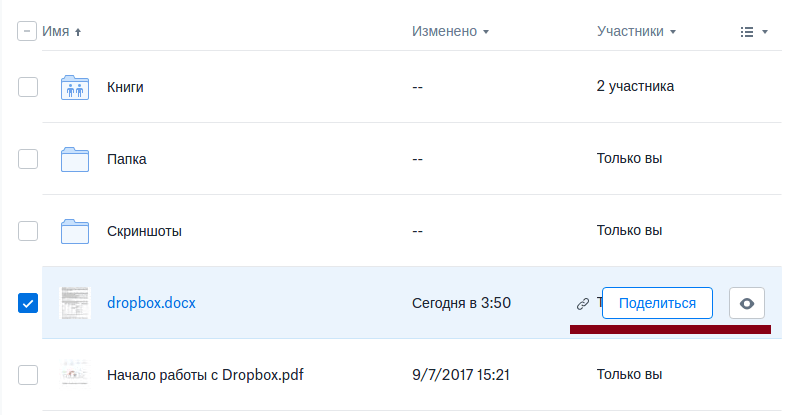 Мне удалось освободить почти 4 ГБ пространства, удалив старые телешоу, GIF-файлы, видео, присланные мне друзьями, и обычный детрит, который мы получаем в Интернете.
Мне удалось освободить почти 4 ГБ пространства, удалив старые телешоу, GIF-файлы, видео, присланные мне друзьями, и обычный детрит, который мы получаем в Интернете.
Используйте Unclouded
Одно стороннее приложение работает, чтобы заполнить пробелы в функциях, которые действительно должен иметь Dropbox. безоблачный Android-приложение, которое помогает вам более эффективно управлять своим пространством. Это файловый менеджер, который показывает размер файлов, может выделять дубликаты и сортировать файлы в различном порядке, чтобы вы могли решить, какие файлы вы хотите и где.
Недостатком использования Unclouded является то, что вы предоставляете внешнему инструменту доступ к облачному хранилищу. Плюс в том, что это делает управление доступным хранилищем очень простым. Вам решать, разрешите ли вы этот доступ или нет.
Коллективные шаги, включенные в раздел «Как заработать бесплатное пространство Dropbox», теоретически могут дать вам более 100 ГБ свободного места без каких-либо денег.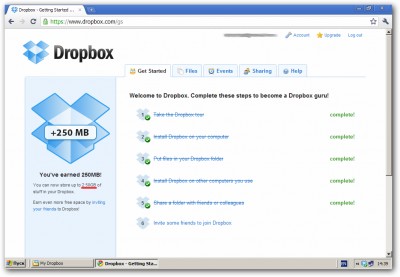 Если вам нужно больше, есть Dropbox Plus, который добавляет еще терабайт. Некоторые из этих методов, вероятно, со временем исчезнут, так как Dropbox изменит свое предложение, предложит новые или затянет свои пояса в зависимости от рынка облачных хранилищ в целом.
Если вам нужно больше, есть Dropbox Plus, который добавляет еще терабайт. Некоторые из этих методов, вероятно, со временем исчезнут, так как Dropbox изменит свое предложение, предложит новые или затянет свои пояса в зависимости от рынка облачных хранилищ в целом.
Мой совет: если вы хотите использовать Dropbox для хранения своих вещей в Интернете и хотите как можно больше места, выполните как можно больше из этих шагов, как только сможете. Вы никогда не знаете, когда все может измениться. Некоторые из ранних предложений уже были отозваны, поэтому не оставайтесь без дела, пока вы не будете в настроении или не упустите возможность.
Есть какие-то другие способы законно заработать бесплатное место Dropbox? Расскажите нам о них ниже!
Льготное место. Как получить место в облачных хранилищах бесплатно
Обычно свободное место на жестком диске или в памяти телефона заканчивается в самый неподходящий момент. Расскажем, как получить место в облаке бесплатно и без смс.
Для тех, кто предпочитает смотреть, мы подготовили видеоверсию этой статьи:
Яндекс.Диск
В 2012 году Яндекс запустил облачный сервис и с тех пор много раз дарил пользователям бесплатные гигабайты. Проверьте вашу старую учетную запись, вполне возможно, что у вас накопилось достаточно места, чтобы перенести туда ваш архив.
Например, наш редактор зарегистрировал аккаунт на Яндексе в 2002 году. Сейчас у него 35,5 бесплатных гигабайт памяти, и он пальцем не пошевелил, чтобы их получить.
Сегодня бесплатное пространство можно получить так:
- 10 Гб дается за регистрацию
- 512 Мб за каждого приглашенного друга, но не больше 20 друзей
- 1 Гб на каждый день рождения аккаунта
 Диск раздает гигабайты за участие в акциях — пользователи OnLime и Ростелекома прямо сейчас могут получить до 1 Тб пространства. Часто свободное место дают за установку приложений Яндекса или покупку партнерских товаров.
Диск раздает гигабайты за участие в акциях — пользователи OnLime и Ростелекома прямо сейчас могут получить до 1 Тб пространства. Часто свободное место дают за установку приложений Яндекса или покупку партнерских товаров.Подписка Яндекс.Плюс дарит 10 Гб пространства и много других бонусов. Но будьте осторожны — после окончания подписки эти бесплатные гигабайты тоже исчезнут.
Облако Mail.Ru
Облако Mail.Ru работает на всех популярных платформах: Windows, Mac, Linux, iOS и Android. Сервис быстро обрабатывает файлы и не ограничивает скорость загрузки и скачивания.
В 2013 году на старте проекта пользователи Mail.Ru получали 1 Тб пространства просто за установку приложения на ПК или смартфон. Потом халява закончилась, и за регистрацию стали давать сначала 100 Гб, потом 25 Гб, а сейчас всего лишь 8 Гб.
Сегодня бесплатных способо расширения пространства в Облаке Mail.Ru не осталось, дополнительное место можно получить только за деньги.

Dropbox
Dropbox появился в далеком 2008 году. Сегодня это одно из крупнейших облачных хранилищ в мире. Приложение автоматически синхронизирует файлы на разных устройствах и создает резервные копии данных.
При регистрации пользователь получает 2 Гб свободного пространства. Бесплатно увеличить объем облачного хранилища можно двумя способами:
- За каждого приглашенного друга можно получить 500 Мб, но суммарно не больше 16 Гб
- Dropbox активно сотрудничает с разными брендами и сервисами, поэтому бесплатное пространство можно получать, участвуя в конкурсах и акциях
MediaFire
MediaFire доступен как для Android и iOS, так и для ПК. Облачное хранилище имеет встроенный аудиоплеер и позволяет воспроизводить музыку и видеоролики.
За регистрацию на MediaFire можно получить 10 Гб памяти сразу и бесплатно увеличить объем доступной памяти до 50 Гб:
- 1 Гб за каждого друга, максимум — 32 Гб
- 2 Гб за установку мобильного приложения MediaFire (Android, iOS)
- По 3 Гб за подключение к Facebook и Twitter
Mega
Mega гарантирует пользователю, что все загружаемые файлы надежно шифруются и не доступны даже разработчикам. Сервис синхронизирует галерею телефона и облако, поэтому все фото и видео попадают в хранилище очень быстро.
До 2017 года сервис давал 50 Гб пространства бесплатно. С 2018 года файлообменник ввел новые правила.
Вы также получаете 50 Гб свободного места после регистрации, но только 15 Гб останутся за вами навсегда. Оставшиеся 35 Гб исчезнут через 30 дней.
Чтобы их вернуть, нужно выполнить несколько простых заданий:
- За установку клиента MEGAsync на десктоп вы получите 20 Гб
- За установку мобильного приложения — еще 15 Гб (Android, iOS)
Кроме того, бесплатное место можно получать, приглашая друзей. За каждого дают 10 Гб, если он установит клиент или скачает мобильное приложение. Ограничений по количеству приглашенных нет. Но и здесь есть нюанс — 10 Гб за друга «живут» всего 365 дней, после чего сгорают.
Сервис начал работу в 2013 году и за 6 лет привлек свыше 8 миллионов пользователей. Компания зарегистрирована в Швейцарии, поэтому за сохранность данных можно не переживать.
Облачное хранилище не ограничивает пользователя в объеме загружаемых файлов и выделяет на это 10 ГБ бесплатного пространства. Кроме того, можно получать по 1 Гб бесплатно за каждого приглашенного друга, но суммарно не больше 10 Гб.
Следуйте нашей инструкции и получите бесплатно 217 Гб памяти в 6 облачных сервисах. Храните фото, видео, музыку и тяжелые файлы, не задумываясь о нехватке места на жестком диске!
Как увеличить пространство в Dropbox ▷ ➡️ Creative Stop ▷ ➡️
Dropbox — одна из служб облачного хранения самый используемый в мире. Среди основных факторов, способствовавших его успеху, — высокая скорость синхронизации файлов, превосходная степень надежности серверов и, что не менее важно, независимость сервиса от любой программной платформы.
Dropbox можно использовать практически на всех моделях мобильных телефонов и планшетов, а также на всех основных Операционная система с ПК: Windows, macOS и Linux, которые имеют одинаковые функции и одинаковый пользовательский интерфейс на любой платформе. Единственный недостаток «синего ящика», если мы действительно хотим определить его таким образом, — это небольшой объем памяти, предоставляемый свободным пользователям.
Все подписчики Dropbox имеют право на хранение только 2 ГБ — меньше, чем 5 ГБ, предлагаемые Microsoft OneDrive, iCloud и другими альтернативными облачными платформами хранения. К счастью, однако, есть способы увеличить пространство Dropbox совершенно бесплатно и без ограничения по времени (по крайней мере, исключительные случаи, которые мы обсудим во второй части урока). Давайте выясним, что это такое, и, прежде всего, как этим воспользоваться: вы будете удивлены, насколько это просто!
Начальный тур Dropbox
Начальный тур по Dropbox включает в себя серию коротких и простых операций, которые позволят вам получить 250 МБ дополнительного хранилища бесплатно. Если вы еще не завершили его, подключитесь к этой веб-странице, войдите в систему с данными своей учетной записи и щелкните все ссылки в списке.
- Возьмите тур Dropbox — состоит из чтения краткого руководства по Dropbox.
- Установите Dropbox на свой компьютер — Обеспечивает установку клиента Dropbox в Windows, macOS или Linux. Если вы не знаете, как это сделать, прочтите мое руководство о том, как использовать Dropbox.
- Переместить файлы в папку Dropbox — чтобы завершить этот шаг, скопируйте любой файл в папку Dropbox и дождитесь его онлайн-синхронизации.
- Установите Dropbox на другие компьютеры, которые вы используете — состоит из установки клиента Dropbox на другой компьютер используя ту же учетную запись, что и на первом ПК.
- Поделитесь папкой с друзьями или коллегами. — чтобы разблокировать этот бонус, создайте папку в главном каталоге Dropbox и поделитесь ею с другим пользователем. Если вы не знаете, как это сделать, просто щелкните последний правой кнопкой мыши и выберите элемент. Поделиться папкой из меню, которое появляется.
- Пригласите своих друзей присоединиться к Dropbox — с помощью этой функции вы можете получить до 16 ГБ хранилища Dropbox, я расскажу вам об этом подробнее в нескольких строках ниже.
- Установите Dropbox на ваше мобильное устройство — установите приложение Dropbox на свой мобильный телефон или планшет, и вы получите больше дополнительного хранилища. Dropbox доступен для Android, iPhone / IPad y Windows Phone.
Пригласить друзей в Dropbox
Самый эффективный метод для увеличить пространство Dropbox Приглашение других людей подписаться на услугу — бесплатно. Подключившись к этой веб-странице, вы найдете специальную ссылку, которую вам нужно будет предоставить своим друзьям, чтобы подписаться на Dropbox: для каждого пользователя, зарегистрированного по этой ссылке (называемой Реферальная ссылка o Реферальная ссылка) ты получишь 500 MB дополнительного пространства до максимума 16GB.
Для совета, пожалуйста, не спамите ссылку вправо и влево. Вместо этого попробуйте поговорить с друзьями о Dropbox и, если вам интересно, попросите их подписаться на сервис, используя вашу реферальную ссылку. Они также получат 500 МБ дополнительного хранилища по сравнению с 2 ГБ пространства, предоставляемого всем новым пользователям.
Вы также можете разместить свою реферальную ссылку на социальные сети, но я рекомендую: не делайте это слишком часто и дайте понять, что от этой ссылки вы получите небольшую личную выгоду.
Торговые акции
Некоторые производители мобильных телефонов, планшетов и ПК предлагают акции, которые позволяют вам иметь несколько ГБ бесплатного хранилища Dropbox. В некоторых случаях дополнительное пространство не ограничено по времени. Однако во многих других по истечении рекламного периода в учетной записи возвращается 2 ГБ бесплатной версии. Это означает, что все данные, хранящиеся в течение рекламного года, остаются на ПК, но больше не синхронизируются с облаком и другими устройствами (если вы не решите подписаться на платный план Dropbox).
Еще одна важная деталь, которую следует подчеркнуть, — это то, что некоторые рекламные акции, даже если они нацелены на новых пользователей (или, скорее, покупателей новых мобильных телефонов, планшетов или ПК), также могут использоваться для расширения доступного хранилища в существующих учетных записях Dropbox. Под этим я подразумеваю, что если ваш родственник и / или ваш друг купит новый блокнот, в котором активны рекламные акции Dropbox, и у них нет намерения их использовать, они могут «передать его» им без каких-либо проблем.
Организация и сжатие ваших файлов
Если после выполнения всех вышеперечисленных операций у вас по-прежнему не хватает места в Dropbox, вы можете попробовать сжать файлы в вашей папке. Как? После одного из моих уроков.
Отключить синхронизацию фото и видео
Еще одна очень полезная вещь, которую вы можете сделать, это отключить автоматическую синхронизацию фото и видео с Dropbox и использовать альтернативные услуги, такие как Фотографии Google позволяя хранить фотографии и видео, сделанные с помощью вашего мобильного телефона, в облаке без каких-либо ограничений по объему (даже если изображения уменьшены до 16MP, а разрешение видео не может быть выше, чем Full HD).
Чтобы отключить синхронизацию фото и видео с Dropbox, запустите сервисное приложение на своем мобильном телефоне и сначала нажмите кнопку ≡ находится в верхнем левом углу, а затем значок шестерня, Тогда пижама на статью Отключает загрузку камеры и это все
После завершения установки Google Фото (который доступен как для Android, так и для Ios) и активируйте автоматическую загрузку фото и видео в последнем. Изображения и видео будут загружены на ваш Google Drive без вычитания даже 1 KB вашего тарифного плана.
Переключиться на Dropbox Pro
Если на данный момент вам не удалось получить / освободить достаточно места в своей учетной записи Dropbox, извините, но единственное решение, которое у вас есть в вашем распоряжении, — это подписаться на план Dropbox Pro, который позволяет вам иметь 1 ТБ хранилища за 9.99 евро в месяц или 99 евро в год. Подробнее здесь ..
Как бесплатно увеличить размер дискового пространства в Dropbox — Узнай тут 48
Всем привет! И так как и обещал, продолжаем изучать облачное хранилище Dropbox.
Я уже рассказывал, как установить и настроить Дропбокс и как найти реферальную ссылку и по ней зарегистрироваться, теперь поговорим о том, как бесплатно увеличить размер дискового пространства в Dropbox.
Размер своего диска в Dropbox можно увеличить как платно, так и вполне бесплатно. Я выбираю второй вариант.
Понятно, если вам нужно 100-500гб, то придется за них заплатить. На халяву можно получить где-то 22гб, согласитесь, что по сравнению с 2гб, что вам дают в начале, это куда лучше.
И так наша цель получить 21.75гб бесплатно.
Шаг 1.
Это регистрация в Dropbox по реферальной ссылке. Регистрируясь, как реферал вы ничего не теряете, зато получаете за это сразу 500мб к своим 2гб, что вам дают сразу.
Единственное условие, что регистрация не должна быть с того же компьютера, от кого вы получили ссылку.
После регистрации и установки программы продолжаем увеличивать массу(размер диска)
Шаг 2.
Просмотр инструкции, за него вам дадут 250мб.
Шаг 3.
Устанавливаете Dropbox на смартфон и настраиваете его на синхронизацию с вашей камерой. Как только вы фотографируете, фото передается на сервис Dropbox.
И при первой же передаче вам дают 500мб. Передали на 500мб, получаете еще 500. И так максимум 3гб.
Шаг 4.
Привлечение рефералов. За каждого реферала вам дают 500мб и так до максимума 16мб.
И того 0.25+2.5+3+16=21.75гб. И как я уже говорил, каждый реферал при регистрации по вашей ссылке тоже получает 500мб.
Увеличение размера диска с помощью рефералов.
Подробней остановимся на четвертом шаге — рефералы. Где их взять? Вариантов несколько. Реклама в сети, друзья, родственники, соседи, коллеги по работе. Все кого вы убедите подключиться к этой системе.
Ну а если вы совсем один или не хотите никого привлекать, то можно использовать для этого виртуальную машину.
С ее помощью можно создать себе столько аккаунтов, сколько вам нужно.
Для этого нужно запустить виртуалку и установить на нее Windows или Ubuntu, не важно.
Устанавливаете Dropbox. Регистрируете реферала и получаете 500мб оба.
Для создания следующего аккаунта заходите в свойства программы.
Выбираете вкладку аккаунт и нажимаете кнопку «Отсоединиться от этого компьютера».
Далее выключаете виртуальную машину и меняете на ней mac адрес.
После чего запускаете виртуальную машину и регистрируете новый аккаунт по своей ссылке.
Как вариант, можно сначала сделать снимок системы, и каждый раз его восстанавливать. Но mac адрес менять все равно нужно.
Чтобы не заморачиваться с почтовыми адресами, предлагаю не плохой онлайн сервис для временной почты:
http://10minutemail.com
Нужен чисто для регистрации аккаунтов, да спама у вас будет меньше.
Из этого скриншота видно как получены дополнительные мегабайты (все картинки кликабельны).
- Это просмотр инструкции.
- Это бонус за использование фотокамеры смартфона.
- Рефералы, каждый дает 500мб и вам и себе.
Тут видно, что размер диска увеличен до 4,25гб.
Ну а вот пример, что реферал тоже получает 500мб в подарок.
По поводу этики увеличения размера через виртуалку, вопрос сложный. Ведь вам никто не запрещает потом использовать эти аккаунты по настоящему, лишние гигабайты, лишними не будут. Главное в них потом не запутаться.
Удачи!
С уважением Юрий Хрипачев.
У меня проблемы с ограничением места для хранения
Если ваша учетная запись Dropbox превышает квоту дискового пространства, синхронизация файлов будет остановлена. Файлы не будут удалены, и синхронизация возобновится, когда вы снова вернете свою учетную запись ниже установленной квоты.
Чтобы получить доступ к вашей учетной записи в соответствии с квотой дискового пространства, вы можете:
Почему я не получил больше места после обновления?
Существует несколько возможных причин, по которым вы не видите, что к вашей учетной записи применено обновление Dropbox Plus или Professional.
1. Убедитесь, что вы приобрели Plus или Professional, используя тот же адрес электронной почты, который связан с вашей учетной записью Dropbox. Вот способы, которыми вы можете определить адрес электронной почты своей учетной записи:
- Если ваш компьютер подключен к Dropbox, откройте настройки настольного приложения Dropbox и щелкните вкладку Учетная запись .
- Если ваш телефон связан с Dropbox, перейдите в настройки в приложении Dropbox.
- Если в прошлом вы делились папкой с кем-либо, то этот пользователь сможет найти адрес электронной почты вашей учетной записи в приглашении к общей папке или в настройках общей папки.
2. Если вы купили пространство, используя тот же адрес электронной почты, что и адрес, связанный с вашей учетной записью Dropbox, но вы все еще не видите свое пространство, подтвердите покупку подписки и затем свяжитесь с нашей командой по выставлению счетов. Вы можете подтвердить покупку подписки несколькими способами:
Если вы платили кредитной картой:
- Зайдите в наш инструмент для поиска квитанций.
- Введите идентификатор транзакции (указан в выписке по счету вашего платежного провайдера).
- Введите последние четыре цифры и дату истечения срока действия карты (если применимо).
Если вам не удалось найти идентификатор транзакции, нам понадобится следующая информация для идентификации учетной записи, связанной с вашей покупкой:
- Тип карты (Visa, Discover, MasterCard, American Express и др.)
- Последние четыре цифры карты
- Первые шесть цифр карты
- Дата списания
- Начислено
- Платежный почтовый индекс
Если вы платили через PayPal:
Если вы платили через PayPal, нам понадобится идентификатор транзакции PayPal.Вы можете найти этот идентификатор, войдя в свою учетную запись PayPal и щелкнув транзакцию в истории своей учетной записи.
Если вы платили прямым дебетом или iDeal:
Если вы производили оплату прямым дебетом или iDeal, нам потребуется ссылочный номер мандата или номер транзакции.
Если вы платили через магазин приложений:
Если вы платили через Apple App Store или Google Play, вам нужно будет связаться с Apple или Google, чтобы определить статус вашего платежа.
Подробнее о том, как связаться с магазином мобильных приложений.
После сбора этой информации отправьте запрос в службу поддержки, содержащий запрашиваемую выше платежную информацию. В целях безопасности и конфиденциальности не отправляйте никому, включая Dropbox, полный номер своей кредитной карты или номер CVV. Мы никогда не будем запрашивать ваш пароль или полный номер кредитной карты.
Почему я не получил рекламное место?
Чтобы получить бонусное место для одного из ваших устройств, вам сначала нужно связать подходящее устройство с вашей учетной записью, а затем выполнить пять шагов из нашего руководства по началу работы.
Если вы не получили бонусное место для рекламной акции, ответьте на следующие вопросы, чтобы узнать, могут ли они помочь вам решить проблему:
Имеет ли мое устройство право на бонусное место?
Убедитесь, что ваше устройство:
- Совершенно новый. Бонусное пространство можно использовать только один раз для каждого устройства, поэтому на бывших в употреблении устройствах, скорее всего, соответствующее место уже было погашено предыдущей учетной записью Dropbox.
- Пришел с предустановленной Dropbox.Если вы загрузили Dropbox вручную, ваше устройство не сможет получить бонусное место.
- От участвующего сетевого оператора.
Какой аккаунт получит бонусное место?
Распространенная проблема заключается в том, что пользователи связывают одну из своих учетных записей Dropbox с новым устройством, а затем входят в другую учетную запись, в которой они не видят бонусного места. Когда вы впервые войдете в учетную запись Dropbox на новом устройстве, на указанный вами адрес электронной почты будет отправлено письмо с информацией о бонусном месте.
После того, как вы получите это электронное письмо, вам просто нужно выполнить пять шагов руководства по началу работы для этой учетной записи, чтобы получить место.
Я получил письмо по электронной почте о моем бонусном месте, но почему я не получил фактического места в моем аккаунте?
Во-первых, дважды проверьте адрес электронной почты, на который вы получили письмо. Это адрес электронной почты аккаунта Dropbox, на котором будет бонусное место.
После того, как вы получили электронное письмо, информирующее вас о связывании вашего пространства, вам необходимо выполнить пять шагов руководства по началу работы (для этого вам понадобится компьютер).
Примечание: Даже если вы выполнили шаги по началу работы для другой учетной записи Dropbox, вам необходимо выполнить пять шагов для учетной записи, которую вы связали со своим устройством.
У меня уже есть бонусное место в моей учетной записи, но я не получил больше места для моего нового устройства, которое я купил?
Несколько рекламных акций одного типа не могут быть применены к одному аккаунту.
Тем не менее, вы можете передать акцию другу или члену семьи, чтобы они могли выкупить рекламное место.Они могут сделать это, войдя в свою учетную запись с подходящего устройства.
В моем аккаунте была активна акция, но место исчезло?
Каждая акция на бонусное место действительна только в течение ограниченного периода времени, обычно один или два года.
Как получить больше места в Dropbox бесплатно (32 ГБ — простой способ)
Dropbox — это здорово, но бесплатная учетная запись по умолчанию имеет всего 2 ГБ хранилища, что никому не продержится долго. Хотя вы можете перейти на Dropbox Pro, чтобы получить 1 ТБ дискового пространства, существует множество способов, которыми вы можете бесплатно увеличить объем хранилища и получить более 32 ГБ дополнительного дискового пространства.В этой статье я покажу вам, как это сделать, чтобы вы могли максимально легко увеличить объем хранилища. Чтобы проверить, сколько бесплатного пространства для хранения вы заработали, просто войдите на сайт Dropbox и выберите «Настройки», «Учетная запись».
1. Завершите ознакомительный тур — 250MB
Это несложно, и, честно говоря, вы, наверное, уже это сделали. Все, что вам нужно сделать, это выполнить любые пять из семи шагов, перечисленных на странице «Начало работы» Dropbox. Это быстро и легко, поэтому, если вы еще этого не сделали, сделайте это сейчас.
2.Подключите свою учетную запись Facebook — 125 МБ
Перейдите на https://www.dropbox.com/getspace и щелкните ссылку Подключить учетную запись Facebook. Появится всплывающее окно аутентификации, поэтому следуйте инструкциям, чтобы связать две учетные записи вместе. После этого у вас будет 125 МБ дополнительного хранилища.
3. Подключите свою учетную запись Twitter — 125 МБ
Подобно шагу Facebook выше, вы можете получить больше бесплатного хранилища, если подключите свою учетную запись Twitter к Dropbox. Перейдите на https: //www.dropbox.com / getspace и нажмите ссылку Подключить учетную запись Twitter, следуйте инструкциям во всплывающем окне, и у вас будет 125 МБ дополнительного хранилища.
4. Подпишитесь на Dropbox в Twitter — 125MB
После того, как вы подключите свою учетную запись Twitter, все, что вам нужно сделать, это подписаться на Dropbox в Twitter. Опять же, перейдите на https://www.dropbox.com/getspace и нажмите ссылку Follow Dropbox on Twitter, следуйте инструкциям во всплывающем окне, и у вас будет еще 125 МБ дискового пространства для игры.
5. Сообщите Dropbox, что вы думаете — 125 МБ
Dropbox хочет получить ваш отзыв, и вы получите 125 МБ за это право. Технически он хочет, чтобы вы рассказали, почему он вам нравится. Для этого перейдите на https://www.dropbox.com/getspace и щелкните ссылку Расскажите, почему вы любите Dropbox. Во всплывающем окне введите до 90 символов, объясняющих, почему вам нравится эта услуга, и затем нажмите «Отправить в Dropbox».
6. Пригласите своих друзей — 32 ГБ
Предыдущие шаги позволят вам получить на 750 МБ больше места для хранения, что неплохо, но вряд ли изменит мир.А как насчет 32 ГБ дополнительного места? Вы получите это, порекомендовав друга, и, как только он создаст бесплатную учетную запись Dropbox, вы получите 1 ГБ бесплатного хранилища на каждого реферала, но не более 32 ГБ. Вы можете сделать это для настоящих друзей, перейдя на www.dropbox.com/referrals и отправив им электронное письмо со страницы. Но у кого есть 32 друга без учетных записей Dropbox, которым нужна услуга?
К счастью, есть обходной путь, и вы можете быстро увеличить объем хранилища с небольшими усилиями, но самостоятельно зарегистрировать множество учетных записей.Теперь Dropbox имеет небольшую защиту, позволяя работать только одному рефералу на компьютер. Вы можете легко обойти это с помощью виртуальной машины и копии Linux.
1. Загрузите Virtual Box и установите Ubuntu
Загрузите Virtual Box с сайта Sun и установите его на свой компьютер. Пока вы это делаете, загрузите Ubuntu. Запустите Virtual Box и нажмите кнопку «Создать», чтобы создать новую машину, затем введите имя как Ubuntu, которое установит все необходимые вам значения по умолчанию. Следуйте указаниям мастера, чтобы создать все необходимые настройки по умолчанию.После этого выберите свою машину и нажмите «Пуск». Вам будет предложено выбрать файл виртуального диска, поэтому перейдите к файлу Ubuntu .iso, который вы скачали ранее, выберите его и нажмите «Пуск». При появлении запроса нажмите «Установить Ubuntu», затем следуйте указаниям мастера, чтобы установить операционную систему на виртуальный компьютер.
2. Загрузите и установите Dropbox
Ваш виртуальный компьютер перезагрузится. Моя рухнула при перезагрузке, но закрытие окна и перезагрузка компьютера все исправили.После входа в систему щелкните значок Центра программного обеспечения (выглядит как картотека в левом верхнем углу). Найдите Dropbox и затем нажмите «Установить» рядом с результатом Dropbox. Вам нужно будет ввести свой пароль и, когда будет предложено, нажмите кнопку «Перезапустить Nautilus». После этого откроется другое диалоговое окно, в котором следует нажать «Открыть Dropbox». Вам сообщат, что необходимо установить проприетарный демон, поэтому нажмите OK и дайте ему загрузиться и установить.
Теперь создайте снимок вашей виртуальной машины, щелкнув меню «Машина» и выбрав «Сделать снимок».Моментальный снимок похож на резервную копию, позволяя вам вернуться к этой точной точке на вашем компьютере.
3. Зарегистрируйте учетную запись
Теперь вам необходимо зарегистрировать дополнительные учетные записи в Dropbox. Самый простой способ сделать это — зарегистрировать бесплатную учетную запись Gmail. Преимущество Gmail заключается в том, что вы можете ставить точки между буквами, и все они распознаются как действительные электронные письма, но, что особенно важно, Dropbox считает их разными. Итак, [email protected] работает, как и [email protected]. Вы можете поставить только одну точку между каждым символом, поэтому вам может потребоваться пройти через пару адресов Gmail.
На главном компьютере перейдите по адресу www.dropbox.com/referrals и щелкните Копировать ссылку. В появившемся диалоговом окне скопируйте и вставьте ссылку, а затем вставьте ее в окно браузера в режиме инкогнито (для Chrome это CTRL-SHIFT-N в Windows и APPLE-SHIFT-N на Mac). В этом поле зарегистрируйте учетную запись с любым именем. Введите свой новый адрес Gmail, введите пароль, пройдите проверку Captcha, примите условия и нажмите «Зарегистрироваться бесплатно». Ваша учетная запись будет создана для вас. Закройте окно в режиме инкогнито.
4. Войдите в Dropbox в Linux
Вернитесь на свой Linux-компьютер и войдите в Dropbox, используя данные, с которыми вы только что зарегистрировались. Это зарегистрирует вашу новую учетную запись в процессе рефералов, но теперь вам необходимо подтвердить свой адрес электронной почты. Итак, запустите Firefox, войдите в свою учетную запись Dropbox онлайн и нажмите большую кнопку «Подтвердить адрес электронной почты». Теперь используйте Firefox для входа в свою учетную запись Gmail, найдите адрес электронной почты Dropbox и щелкните ссылку в нем, чтобы подтвердить свою учетную запись. Вы заработали 1 ГБ дискового пространства, которое вы можете проверить в своей основной учетной записи Dropbox: «Настройки», «Учетная запись».
5. Перезагрузитесь и запустите снова
Закройте окно виртуальной машины, щелкнув крестик, а затем выберите «Выключить машину» (убедитесь, что параметр «Восстановить текущий моментальный снимок» не выбран). Теперь вам нужно обмануть Dropbox, чтобы он подумал, что у вас другой компьютер. Итак, в Virtual Box выберите свою Linux-машину и нажмите «Настройки», «Сеть». Нажмите кнопку «Обновить» рядом с MAC-адресом, чтобы изменить Mac-адрес вашего компьютера. Теперь перезагрузите компьютер и, когда он закончит загрузку, выберите «Закрыть», выберите «Выключить» и выберите «Восстановить текущий снимок».Теперь перезапустите виртуальную машину, и вы снова окажетесь за рабочим столом с чистым Dropbox, ожидающим вас. Повторите действия, начиная с шага 3, чтобы зарегистрировать новую учетную запись, не забудьте поставить точку в другом месте вашего адреса электронной почты; повторяйте, пока у вас не будет 32 ГБ свободного места.
Как получить больше свободного места в Dropbox: вам не нужно платить
Если вам не хватает бесплатных гигабайт, предлагаемых облачной службой, вы можете купить место в Dropbox, но вы также можете сделать ставку на способы и методы чтобы получить больше свободного места в Dropbox перед оплатой.На регулярной основе вы будете получать в общей сложности 2 ГБ бесплатно, хотя есть временные рекламные акции или действия, которые вы можете предпринять, чтобы получить что-то более пустое.
Если вам просто нужно больше места, есть способы получить его:
Уловки, чтобы получить больше бесплатного хранилища в Dropbox
Заполните контрольный список
После создания учетной записи Dropbox перейдите к руководству «Первые шаги» в Dropbox и читайте разные статьи. Вы можете заработать до 250 МБ, если выполните действия, указанные в этом руководстве.Еще 250 МБ бесплатно, которые будут автоматически добавлены в ваш профиль без срока действия.
В контрольном списке вам нужно будет выполнить ряд «миссий»:
- Совершите экскурсию по Dropbox
- Установите Dropbox на свой компьютер
- Поместите файлы в папку Dropbox
- Установите Dropbox на другие компьютеры, которые вы обычно используйте
- Поделитесь папкой с друзьями или коллегами
- Пригласите друзей присоединиться к Dropbox
- Установите Dropbox на свои мобильные устройства
Порекомендуйте своим друзьям
Лучший способ получить больше свободного места в Dropbox состоит в том, чтобы другие люди присоединились к приложению.Вы можете получить до 16 ГБ бесплатно, если у вас есть друзья или члены семьи, устанавливающие и использующие Dropbox на своих устройствах. Вам не нужно будет ничего платить за расширение пространства, и это дополнительное пространство не истечет в вашей учетной записи, но вы можете использовать его, когда захотите.
За каждого друга, которого вы приведете в Dropbox, вы получите 500 МБ. В общей сложности вы можете получить до 16 ГБ свободного места в Dropbox в качестве бонуса и без оплаты.
- Войдите в свою учетную запись Dropbox
- Нажмите на свой аватар вверху страницы
- Выберите параметр «Настройки»
- Нажмите «План»
- Выберите параметр «Пригласить друзей»
- Введите их имена или адреса электронной почты
- Нажмите синюю кнопку «Отправить»
Когда вы уже отправили все запросы своим друзьям и родственникам, вам останется только подождать.Чем больше вы отправляете, тем больше у вас шансов, что многие примут, и это пространство добавится к вашим. Человек, получивший приглашение, должен будет зарегистрироваться только по вашей рекомендательной ссылке, и вы оба получите бонус места в размере 500 МБ за каждое из них.
Если вы ждете, чтобы узнать, приняли они или нет, вы можете проверить статус приглашений или проверить, какие друзья зарегистрировались, а какие нет.
- Войдите в Dropbox
- Щелкните аватар вверху страницы
- Перейдите к параметру «Настройки»
- Выберите «План», чтобы продолжить процесс
- Щелкните «Просмотреть все полученное пространство»
- Перейти на «Тип бонуса»
- Выберите вариант «Рекомендация»
Отсюда вы увидите четыре возможных состояния:
- Приглашение отправлено
- Ожидание установки
- Ожидание подтверждения электронной почты
- Завершено
Внести вклад на форум Dropbox
Если вы оставите комментарий на форуме службы, у вас будет право на получение свободного места.Вы можете помогать другим членам сообщества и получать лайки или выделяться своими решениями на вопросы других. Когда вы публикуете ответы или решения на вопросы на форуме, вы можете получать «лайки» или другие пользователи могут отмечать ваши комментарии как полезные. В этом случае вы можете быть вознаграждены значком «Мощный ответ», и это даст вам на 1 ГБ больше места.
Как это сделать? Просто присоединяйтесь к форуму Dropbox.
- Перейдите на страницу сообщества Dropbox
- Выберите опцию «Помогите сообществу»
- Убедитесь, что вы вошли в систему
- Найдите различные поднятые проблемы
- Напишите ответы и решения
- Хорошо объясните себя
- Надежда другие считают ваш ответ полезным
Предложения и временные рекламные акции
Вы можете обратить внимание на новости Dropbox, чтобы узнать, есть ли предложения или инициативы, которые позволят вам получить больше места.Например, несколько лет назад компания представила возможность, что студенты университетов зарабатывают до 25 ГБ бесплатно, которые они могут использовать в течение двух лет бесплатно. Прямо сейчас это не , более доступный , но возможно, что служба запустит новые аналогичные инициативы, которые помогут вам получить бесплатное пространство.
Вы также найдете предложения по бесплатному использованию некоторых новых устройств. Есть компании, которые проводят акции для хранения данных Dropbox, такие как Dell, HP, Pixlr или Upwork. Когда вы покупаете устройство любого из этих брендов или создаете учетную запись в этих компаниях, вы будете иметь право на бесплатного и пропорционального хранилища в вашей учетной записи Dropbox.
Вы можете проверить информацию обо всех компаниях и предложениях, касающихся хранилища Dropbox, на странице справки компании. Чтобы знать, что делать в каждом конкретном случае, вам просто нужно нажать на интересующий вас бренд, и получит ваучер .
Просматривайте свои активные рекламные акции
Чтобы узнать, , сколько у вас свободного места или как вы его получили, вы можете сделать это в своем профиле Dropbox. Вы можете узнать, активировали ли вы промо-акцию или когда истекает срок активной промо-акции, чтобы узнать, сколько места у вас есть или сколько у вас будет.
- Войдите в Dropbox.com
- Нажмите на изображение своего профиля в правом верхнем углу
- Перейдите к параметру «Настройки»
- Перейдите на вкладку «План»
- Перейдите в раздел «Получить больше места»
- Вы увидите список всех рекламных акций, объем дискового пространства, достигнутый в каждой рекламной акции, и срок ее действия.
Взломайте, чтобы получить дополнительное свободное место в Dropbox навсегда
Dropbox — популярная служба файлового хостинга, которая предлагает облачное хранилище, синхронизацию файлов, персональное облако и клиентское программное обеспечение.Что наиболее важно, Dropbox стал доминирующим и фактическим поставщиком услуг по синхронизации файлов и резервному копированию облачных хранилищ для большинства онлайн, офлайн, настольных или мобильных приложений и сервисов. Благодаря надежному API Dropbox большинство, если не все приложения или службы, требующие передачи файлов, имеют встроенную поддержку Dropbox, что делает еще более важным наличие достаточного и большого дискового пространства в Dropbox, особенно постоянно свободного места. навсегда.Когда вы регистрируетесь в Dropbox, вам автоматически дается мизерные 2 ГБ свободного места.Учитывая, что даже Apple предоставляет более щедрые 5 ГБ бесплатного пространства для пользователей iCloud, которые, как известно, готовы платить огромную цену за любые продукты Apple, 2 ГБ свободного места, предлагаемые Dropbox, просто «скупо». К счастью, Dropbox предоставляет пользователям различные способы увеличения свободного пространства, выделенного для их учетной записи Dropbox, что потенциально может добавить в общей сложности до 23 ГБ — щедрое бесплатное пространство для хранения, которое превышает 15 ГБ, предлагаемое Google Диском и Microsoft OneDrive.
Вот несколько способов заработать до 21 ГБ (21.25 ГБ, если быть точным) свободного пространства, чтобы увеличить общее пространство вашей учетной записи Dropbox Basic (бесплатно) до 23 ГБ (23,25 ГБ, если быть точным), без необходимости обновления до Dropbox Pro:
1. Зарегистрируйтесь с помощью реферала Dropbox Ссылка (500 МБ)
Да, пригласивший вас друг зарабатывает 500 МБ свободного места в своей учетной записи, но Dropbox также вознаграждает вас бесплатными 500 МБ. Вы получаете бонусное место за регистрацию рефералов, вам необходимо установить настольное приложение Dropbox и связать его с адресом электронной почты, который использовался для регистрации учетной записи Dropbox.
Если вы хотите зарегистрироваться по реферальной ссылке, вы можете использовать нашу: https://db.tt/3pooQAwp
2. Завершите процесс начала работы (250 МБ)
После подписки на бесплатную учетную запись Dropbox Basic, посетите https://www.dropbox.com/gs, где вам будет предложена серия из 7 задач. Вам нужно выполнить 5 из 7 квестов, чтобы заработать 250 МБ. Эти квесты включают:
- Совершите экскурсию по Dropbox
- Установите Dropbox на свой компьютер
- Поместите файлы в папку Dropbox
- Установите Dropbox на другие компьютеры, которые вы используете
- Поделитесь папкой с друзьями или коллегами
- Пригласите друзей в присоединиться к Dropbox (вам просто нужно ввести любое электронное письмо, чтобы отправить приглашение для выполнения этой задачи).
- Установите Dropbox на свое мобильное устройство.
3. Подключите учетную запись Facebook к Dropbox (125 МБ)
Бесплатно 125 МБ при подключении Dropbox к своей учетной записи Facebook. Посетите https://www.dropbox.com/getspace и нажмите Подключите свою учетную запись Facebook , чтобы начать.
4. Подключите учетную запись Twitter к Dropbox (125 МБ)
Бесплатно 125 МБ при подключении Dropbox к своей учетной записи Twitter. Посетите https: // www.dropbox.com/getspace и щелкните Подключите свою учетную запись Twitter , чтобы начать.
5. Подпишитесь на Dropbox в Twitter (125 МБ)
Бесплатно 125 МБ, если вы подписаны на @Dropbox в Twitter. Посетите https://www.dropbox.com/getspace и нажмите Следуйте за Dropbox в Twitter , чтобы начать.
6. Рекомендовать (Отзыв) Dropbox (125 МБ)
Бесплатно 125 МБ, если вы хвалите Dropbox или даете им какой-либо отзыв, рассказывая Dropbox, почему вы любите Dropbox. Посетите https: // www.dropbox.com/getspace и нажмите . Сначала расскажите нам, почему вам нравится Dropbox .
7. Используйте приложение Carousel (3 ГБ)
Получите 3 ГБ дополнительного места, когда начнете использовать Carousel, приложение галереи от Dropbox для всех ваших фотографий и видео. Чтобы получить 3 ГБ бесплатного пространства, загрузите и установите приложение на свое устройство iOS или Android.
iOS: https://itunes.apple.com/us/app/carousel-by-dropbox/id825931374?mt=8
Android: https://play.google.com/store/apps/details?id= com.dropbox.carousel
Войдите в приложение со своей учетной записью Dropbox, и бонусное место мгновенно появится в вашей учетной записи Dropbox. Вы можете удалить приложение после получения бесплатного бонусного места, которое постоянно добавляется к вашей учетной записи.
8. Используйте приложение «Почтовый ящик» (1 ГБ)
Получите 1 ГБ бонусного места, когда начнете использовать Почтовый ящик, полностью переработанный почтовый ящик, который делает электронную почту легкой, быстрой и удобной для мобильных устройств. Чтобы получить 1 ГБ бесплатного пространства, загрузите и установите приложение на свое устройство iOS или Android.
iOS: https://itunes.apple.com/us/app/mailbox/id576502633?mt=8
Android: https://play.google.com/store/apps/details?id=com.mailboxapp
Mac OS X: http://www.mailboxapp.com/download/mac/
Войдите в приложение со своей учетной записью Dropbox, и бонусное место немедленно появится в вашей учетной записи Dropbox. Вы можете удалить приложение после получения бесплатного бонусного места, которое навсегда добавится к вашей учетной записи.
9. Реферальная программа Dropbox (16 ГБ)
Реферал — это место, где будет заработана большая часть бесплатного пространства Dropbox, но это также труднее.Dropbox добавляет 500 МБ дополнительного свободного места к вашей учетной записи на постоянной основе, когда кто-то, кого вы пригласили, регистрируется в Dropbox, используя вашу реферальную ссылку, устанавливает и выполняет вход в приложение Dropbox для ПК.
Dropbox позволяет каждому пользователю Dropbox Basic (бесплатная учетная запись) рекомендовать до 32 человек, что дает в общей сложности 16 ГБ бесплатного бонусного места.
Из-за популярности Dropbox, есть вероятность, что у многих ваших друзей уже есть учетная запись Dropbox. Если это так, вам придется прибегать к хитростям, чтобы получить рефералов. Например, вы можете рекламировать свою реферальную ссылку через Google AdWords или использовать «поддельные электронные письма» для регистрации и входа в клиент Dropbox для настольных ПК «от имени поддельных пользователей».
Вот и все. Наслаждайтесь своей учетной записью Dropbox, свободное место в которой постоянно увеличивается в десять раз.
Конечно, есть и другие способы заработать свободное место в Dropbox, например, продвижение мобильных устройств от Samsung и HTC. Но эти акции дают вам только дополнительное место для хранения, например 23 ГБ или 48 ГБ на ограниченный период времени, например 2 года или 6 месяцев. Как таковые, они не включены как способ получить дополнительное свободное место в Dropbox.
6 способов получить больше места в Dropbox бесплатно
Хотите добавить больше места для хранения в свою учетную запись Dropbox? Вот все, что вам нужно знать, чтобы увеличить свободное место в Dropbox.
Dropbox — один из наиболее широко используемых онлайн-сервисов облачного хранилища, и хотя в бесплатной версии предусмотрено всего 2 ГБ хранилища, есть способы увеличить этот объем.
Самый быстрый способ — зарегистрироваться в Dropbox Pro, который предоставит вам 1 ТБ дискового пространства для хранения файлов и папок в Интернете.
Но получение учетной записи Pro обойдется вам дорого, и, хотя это определенно стоит сделать, если вам нужно такое количество места, есть бесплатные способы увеличить ваше хранилище.
Вот как добавить свободное место в Dropbox.
1) Пригласите друзей и родственников — до 32 ГБ
Один из простых способов быстро увеличить емкость вашей учетной записи Dropbox — привлечь к этому ваших товарищей. Если у вас есть базовая учетная запись, вы можете добавить до 16 ГБ, пригласив друзей и родственников зарегистрироваться. Вы получаете дополнительно 500 МБ за каждого человека, который воспользуется вашим предложением.
Если вы зарегистрировались для учетной записи Pro, вы можете добавить до 32 ГБ дополнительных, убедив других зарегистрироваться.Пользователи Pro получают дополнительный 1 ГБ каждый раз, когда один из их приглашенных друзей регистрируется.
Связанные: Лучшие приложения для Android
Приглашать людей тоже легко. Просто войдите в свою учетную запись, щелкните свое имя в правом верхнем углу и нажмите «Настройки». Затем перейдите на вкладку «Учетная запись», а затем на «Пригласить друга». После того, как этот друг завершит процесс регистрации, установит настольное приложение, войдет в систему и подтвердит свой адрес электронной почты, дополнительное пространство будет вашим.
Если вы приглашаете друзей с помощью приложения для iPhone, просто коснитесь вкладки «Настройки», а затем нажмите кнопку «Рассказать друзьям о Dropbox».Пользователи Android могут нажать кнопку меню в верхнем левом углу, затем значок шестеренки и, наконец, кнопку «Пригласить друзей».
Конечно, это немного утомительно, если вам нужно быстро дополнительное место, поэтому не бойтесь настроить странный фиктивный адрес электронной почты и зарегистрироваться самостоятельно. К сожалению, вы не сможете сделать это на том же компьютере, на котором уже используете Dropbox, но мы уверены, что наши предприимчивые читатели смогут решить эту проблему.
2) Заполните руководство по началу работы — 250 МБ
Если вы хотите быстро добавить 250 МБ, просто выполните любые пять из семи шагов на странице «Начало работы».Вы, вероятно, уже закончили пару, так что это очень простой способ добавить немного дополнительного места. Немного, но кое-что.
Связанный: iPhone 7
3) Расскажите Dropbox, что вы о них думаете — 125 МБ
Есть что сказать команде Dropbox? Вы могли бы также пойти дальше и позволить им получить это, тем более, что это принесет вам классные 125 МБ, которые можно добавить к доступному пространству для хранения.
Просто перейдите на эту страницу и нажмите ссылку «Расскажите, почему вы любите Dropbox».Компания хочет, чтобы вы льстили им комплиментами, что может быть именно тем, что вы собираетесь сделать. Но если вы чувствуете себя обиженным на эту услугу и хотите разразить тираду, вы можете сделать это, зная, что Dropbox предоставляет вам бесплатные вещи, что для нас звучит как беспроигрышная ситуация.
Вот еще один простой способ получить более емкую учетную запись Dropbox. Если вы не возражаете предоставить сайту доступ к своим профилям Facebook или Twitter, просто укажите в браузере эту страницу и нажмите ссылку «Подключить свою учетную запись Facebook» или «Подключить учетную запись Twitter».
Связанный: Лучший ноутбук
В обоих случаях откроется окно подтверждения, где вам будет предложено ввести имя пользователя и пароль Facebook или Twitter, а также список разрешений, которые требует Dropbox. После ввода информации вы должны получить 125 МБ для каждой привязанной учетной записи. Легкая штука.
5) Подписывайтесь на Dropbox в Twitter — 125 МБ
Теперь, когда вы связали свою учетную запись Twitter, команда Dropbox действительно хочет, чтобы вы подписались на их, несомненно, увлекательный профиль Twitter.Настолько, что они дадут вам дополнительно 125 МБ просто за то, чтобы помочь им подсчитать количество подписчиков. Это может быть самый простой способ получить больше места для хранения в этом списке, и, хотя это не так уж и много дополнительного места, стоит быстро нажать кнопку Follow.
6) Зарегистрируйтесь в Dropbox Pro — 1 ТБ
Это не бесплатно, но если вы действительно хотите расширить хранилище своей учетной записи Dropbox, учетная запись Pro предоставит вам 1 ТБ хранилища. Сейчас обновление обойдется вам в 7,99 фунтов стерлингов в месяц, что не так уж и плохо.Если вы собираетесь загружать большое количество фотографий или видеофайлов, это лучший вариант.
ВИДЕО: Будьте в курсе последних технических новостей с The Refresh
Сообщите нам, если вы встретите какие-либо другие способы увеличить пространство в Dropbox в комментариях.
Будет ли Dropbox бесплатно в 2021 году? Руководство: Ограничение бесплатного хранилища Dropbox
Поскольку облачное хранилище становится все более распространенным в современных вычислениях, вы можете попробовать некоторые из самых популярных решений.Однако покупка плана может быть дорогостоящей, особенно если вы выберете полный год, чтобы получить лучшие цены. В этой статье мы рассмотрим бесплатный план Dropbox Basic и способы увеличения файлового пространства в вашей папке Dropbox (прочтите наше руководство о том, что такое Dropbox, если вы не знакомы с ним).
Сколько свободного места в Dropbox?
Если вы хотите попробовать Dropbox сами, есть два бесплатных варианта. Dropbox Basic может хранить 2 ГБ файлов в течение неопределенного периода времени, хотя его функции ограничены.Существует также 14-дневная пробная версия планов Plus и Professional, которую вы можете использовать для тестирования более продвинутых предложений Dropbox (прочтите наш обзор Dropbox, чтобы ознакомиться с подробным обзором планов).
Вы можете обновить свою учетную запись Dropbox в любой момент. Обновление позволит вам использовать дополнительные функции и сохранить больше файлов в папке Dropbox. Однако, если вы ищете более дешевую или более безопасную альтернативу, вам следует ознакомиться с нашим лучшим руководством по программному обеспечению облачного хранилища, Sync.com и pCloud — наши фавориты, и у обоих есть бесплатные планы, как и у Dropbox.
Как получить Dropbox бесплатно?
Если вы хотите начать использовать Dropbox бесплатно, вам нужно будет перейти на его веб-страницу Dropbox.com. Раздел входа доступен в правой части этой страницы. Здесь вы можете ввести свое имя, адрес электронной почты и пароль. Dropbox не ограничивает количество учетных записей, которые может иметь один человек, поэтому вы можете повторить этот процесс с новым адресом электронной почты.
После того, как вы введете свои данные, появится возможность попробовать Dropbox Plus.Хотя это даст вам 14 дней 2 ТБ хранилища, для этого требуются реквизиты для оплаты, и пробная версия автоматически изменится на платный план по истечении периода.
Доступен аналогичный бесплатный период для Dropbox Professional с полным набором дополнительных функций. Вам понадобится новая учетная запись и адрес электронной почты, чтобы использовать любую пробную версию, поэтому это лучший вариант, если вы ищете краткосрочный тест, чтобы узнать, подойдет ли Dropbox для вас.
Также есть светло-серая кнопка под опцией пробной версии для долгосрочной учетной записи 2 ГБ.Нажав здесь, вы можете избежать необходимости вводить платежные реквизиты до того, как получите электронное письмо для входа и подтверждения своей учетной записи Dropbox, но вы получите ограниченный набор функций.
После того, как вы подтвердили свою учетную запись Dropbox, вы можете либо загрузить пользовательский интерфейс рабочего стола, либо вернуться на Dropbox.com для входа в систему. В обоих случаях вы попадете в свою учетную запись, где вы сможете начать сохранять свои файлы.
Сколько стоит использование Dropbox?
Получить что-то даром — это здорово, но не следует игнорировать преимущества оплаты программного обеспечения.Дополнительное пространство для хранения данных является основным дополнением к платным планам Dropbox, но также предоставляется приоритетный доступ к службе поддержки и функциям, таким как автономный доступ в мобильном приложении.
Первый платный план, Dropbox Plus, дает вам 2 ТБ места и стоит 9,99 доллара в месяц при оплате за полный год. Хотя это далеко не одно из лучших предложений облачного хранилища, оно не слишком дорогое, потому что в этом плане есть дополнительные функции, в том числе удаленная очистка устройства для защиты ваших файлов, если кто-то украдет ваш телефон.
Если вы хотите выбрать более многофункциональный вариант, Dropbox Professional, у вас будет доступ к 3 ТБ за 16,58 долларов в месяц при ежегодной оплате. Это дороже, чем некоторые альтернативы, но дает больший контроль над совместным использованием файлов и работой с ними с другими. Dropbox Business — это лучшее облачное хранилище для совместной работы, которое мы выбрали из-за схожих функций и возможностей.
Эти планы доступны в Dropbox, если выбрать «обновить учетную запись», а затем выбрать нужный вариант.Вы можете оплатить либо PayPal, либо кредитную карту, и она будет автоматически продлеваться с тем же способом оплаты, если вы не отмените план.
Как получить бесплатное обновление для Dropbox?
Dropbox время от времени проводит рекламные акции с другими компаниями, чтобы бесплатно увеличить объем хранилища. Эти рекламные акции — например, получение 25 ГБ дополнительного места при покупке нового компьютера HP — включают три простых шага, чтобы применить их к вашей учетной записи Dropbox.
Если акция распространяется на новый компьютер, на рабочем столе будет установщик Dropbox.Когда вы используете это для загрузки Dropbox, он автоматически применяет обновление. Вам просто нужно открыть его, создать новую учетную запись Dropbox и начать использовать дополнительное пространство.
Некоторые рекламные акции сопровождаются другим программным обеспечением. При покупке одной из этих программ вы получите ссылку, которая перенаправит вас на вход в свою учетную запись Dropbox Basic, которая получит обновление.
При использовании этих бесплатных обновлений вы должны помнить, что по истечении шести или 12 месяцев ваша учетная запись вернется к базовому тарифному плану 2 ГБ.Несмотря на то, что вы сможете получить доступ к своим данным, вы не сможете работать с файлами или делиться ими, пока не достигнете предела.
Вы пробовали использовать учетную запись Dropbox Basic или одну из ее рекламных акций? Сообщите нам свои мысли в комментариях ниже. Спасибо за прочтение.
Сообщите нам, понравился ли вам пост. Это единственный способ стать лучше.
да Нет
Как увеличить свободное место для хранения в Dropbox
Если вы смотрите это видео, то наверняка знаете о Dropbox.В ноябре 2012 года он охватил 100 миллионов пользователей, и не похоже, что он остановится.
Когда вы создаете бесплатную учетную запись, у вас будет 2 ГБ, но вы можете заработать до 21 ГБ, используя различные методы. Прежде всего, вы можете получить дополнительные 250 МБ, выполнив советы по началу работы, и еще 625 МБ, выполнив простые задачи, например, связавшись с учетными записями в социальных сетях.
Вы также можете использовать «Загрузка с камеры». За каждые загруженные 500 МБ вы получаете бонус 500 МБ. Вы можете заработать до 3 ГБ, но вместо 1.Вы можете использовать этот трюк для фотографий объемом 5 ГБ: загрузите этот zip-файл с поддельным изображением, который в основном представляет собой zip-файл размером 17 КБ с jpgs в нем, но файлы jpgs раздуты, поэтому ваш компьютер и Dropbox фактически считывают фотографии объемом 5 ГБ. Распакуйте zip-файл на SD-карту в файл камеры, где хранятся все изображения с камеры. Это займет некоторое время, потому что вы обманываете компьютер, думая, что он распаковывает изображения объемом 5 ГБ. Как только вы отключите SD-карту, Dropbox будет искать эти новые изображения и синхронизировать их на своих серверах.Подождите, пока ваш телефон загрузит их все через папку «Загрузка с камеры», и у вас будет 3 ГБ дополнительного места. Не беспокойтесь о скорости загрузки, потому что это должно быть быстро. Как только у вас появится бонусное место, вы можете избавиться от раздутых изображений со своего телефона.
Вы также можете получить бонусное место в размере 16 ГБ, используя рефералов. Обычно вы приглашаете определенные адреса электронной почты или используете уникальную ссылку для приглашения людей. Но мало кто знает, что эти адреса электронной почты подтверждать не нужно.Другими словами, вы можете создать любой адрес электронной почты и пригласить их, учитывая, что эти адреса электронной почты еще не используются для Dropbox. Затем вы создаете учетные записи, используя эти адреса электронной почты, но будьте осторожны, чтобы не использовать тот же пароль, что и ваша собственная учетная запись, в случае, если адрес электронной почты действительно используется кем-то, они будут уведомлены о том, что вы их пригласили, и они могут получить пароль, отправленный им. Чтобы получить дополнительные 500 МБ для каждого приглашения, вам необходимо установить Dropbox на компьютер, и каждый раз это должен быть другой компьютер.Если вы попытаетесь установить его на тот же компьютер, Dropbox обнаружит его, и приглашение не будет допущено, поэтому вам нужно найти 32 компьютера, например в школе или киберкафе, и установить Dropbox. Обычно у вас нет прав администратора, но у Dropbox есть портативная версия, разработанная немцем. Вы можете скачать его портативную версию здесь. После этого вы можете установить Dropbox на любой компьютер даже без прав администратора. Наконец, если вы студент колледжа, Dropbox запустил новую программу под названием «Великая космическая гонка».Эта программа позволит студентам выиграть бесплатное хранилище на 2 года, связав адрес электронной почты вашего университета, и вы сможете распоряжаться пространством, которое ваш университет заработал на данный момент. Чем больше студентов зарегистрируется, тем больше места для хранения они получат. По умолчанию у вас будет дополнительно 3 ГБ, но если ваш колледж наберет достаточно баллов, каждый студент может получить дополнительно до 25 ГБ. Эта программа заканчивается 10 декабря, но этот срок может варьироваться в зависимости от того, в каком университете вы учитесь. Используя эти разные методы, я получил практически 30 ГБ.Dropbox также интегрирован с различными устройствами, такими как Samsung Galaxy S3, и владельцы могут заработать 50 ГБ в течение 2 лет.
CyberHacktivist
Мой девиз: «Если не сломано, сломай и сделай лучше!»

 Ну не интересен им уже Facebook!
Ну не интересен им уже Facebook!